שְׁאֵלָה
בעיה: כיצד לתקן שמשחקי Steam לא מופיעים בספרייה?
שלום, אתמול רכשתי כמה משחקים ב-Steam, והם לא הופיעו בספרייה שלי, למרות שביצעתי את העסקה. השתמשתי במחשב נייד אחר ולא במחשב הראשי שלי, אבל זה היה חשבון Steam שלי שהשתמשתי בו. האם עליי לרכוש מחדש את המשחקים הללו כדי לשחק בהם? בטוח שזה לא יכול להיות נכון?!
תשובה פתורה
לאחר רכישת המשחק ב-Steam, הוא אמור להופיע ישירות בספרייה שלך, כך שתוכל להתחיל לשחק מיד. לרוע המזל, חלק מהמשתמשים טענו שזה בכלל לא המקרה ואמרו שמשחקי Steam חסרים בספרייה.
שחקנים רבים מיהרו לפורומי IT שונים כדי למצוא פתרונות לבעיה זו. על פי דיווחי משתמשים רבים, יכולים להיות תרחישים רבים ושונים שבהם משחקי Seam אינם מופיעים בספרייה. לדוגמה, חלק מהמשתמשים אמרו שהם צריכים להחליף את הכונן הקשיח שלהם SATA
[1] כבל, מה שגרם להתרחשות הבעיה.גיימרים גם טענו שכבר הותקן להם את המשחק, אבל הוא פתאום פשוט התפוגג. כמו כן, נראה שמשתמשים לא יכלו לגשת רק למשחקים שנרכשו לאחרונה בפלטפורמה.
ברוב המקרים, ניתן לפתור את הבעיה על ידי בדיקה שהמשחק מותקן בנתיב/מיקום הנכון - משתמשים יכולים ליצור מספר מיקומים שבהם ניתן להתקין משחקים ב-Steam. לחלופין, ייתכן שהמשחק פשוט חסר בגלל מסננים שהוחלו על הפלטפורמה עצמה, או שהוא יכול להיות מוסתר איפשהו בתוך המחשב שלך.
במקרים מסוימים, ייתכן שאתה מתמודד עם עסקה ממתינה בעיה, שהיא תרחיש שונה לחלוטין. אם כן, עליך לבטל את העסקאות שלך ולאחר מכן לבצע מחדש את התשלום או לנסות לרכוש את המשחק דרך האתר במקום זאת. אם זה לא המקרה עבורך, עליך לבצע את ההוראות שלהלן כדי לתקן את משחקי Steam שלא מופיעים בבעיית הספרייה.
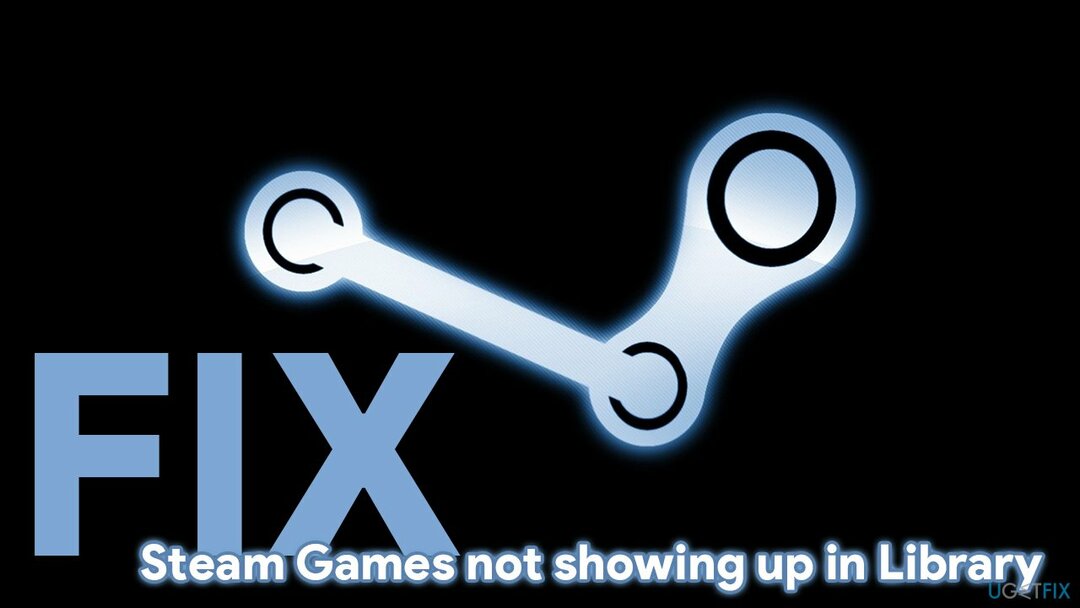
לפני שתתחיל, אנו ממליצים בחום לנסות א תמונה מחדשמכונת כביסה מאק X9 כלי תיקון מחשב שיכול לתקן אוטומטית בעיות שונות של Windows, כולל השחתת קבצי מערכת, רישום[2] שגיאות, BSODs ועוד הרבה יותר. חוץ מזה, זה יכול לפעול ככלי תחזוקה ואבטחה שיכול להסיר תוכנות זדוניות[3] והבטח את פרטיותך על ידי ביטול נתוני אינטרנט וגלישה בקובצי Cookie באופן קבוע.
תיקון 1. הפעל את Steam כמנהל מערכת
כדי לתקן מערכת פגומה, עליך לרכוש את הגרסה המורשית של תמונה מחדש תמונה מחדש.
לפעמים הרשאות לא מספיקות ב-Windows עלולות לגרום ל-Steam לתקלות. לכן, נסה להפעיל אותו כמנהל:
- סוּג קִיטוֹר בחיפוש Windows
- לחץ לחיצה ימנית על התוצאה ובחר הפעל כמנהל
- אם המשחקים חוזרים, עליך לספק זכויות אדמין ב-Steam בכל עת
- כדי לעשות זאת, הקלד קִיטוֹר שוב בסרגל החיפוש, לחץ לחיצה ימנית ובחר פתח את מיקום הקובץ
- לחץ לחיצה ימנית על Steam.exe ובחר נכסים
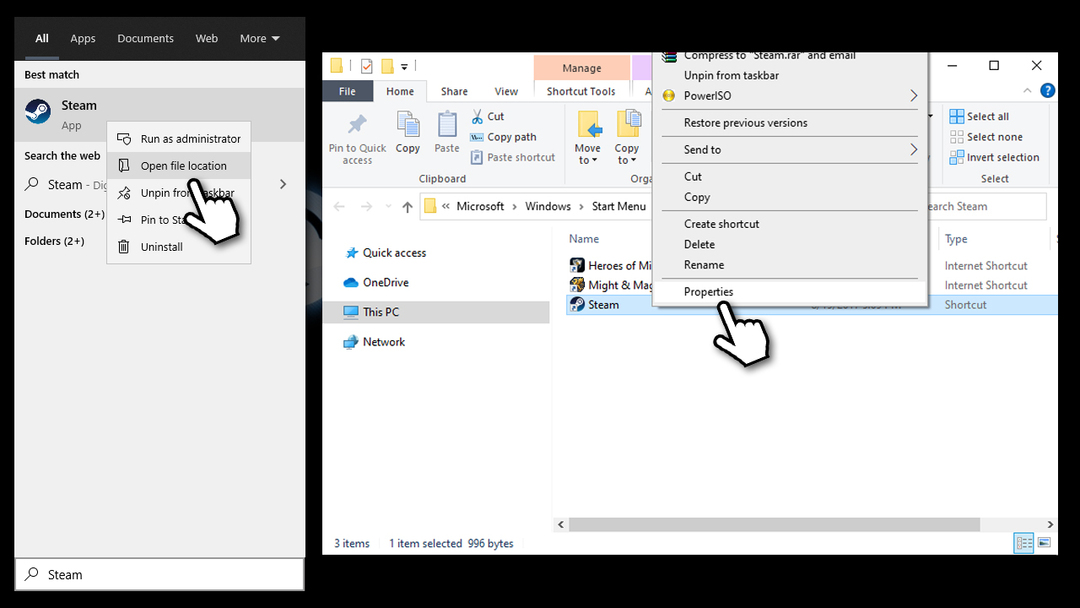
- כאן, עבור ללשונית התאימות וסמן את הפעל תוכנית זו כמנהל מערכת ולחץ בסדר.
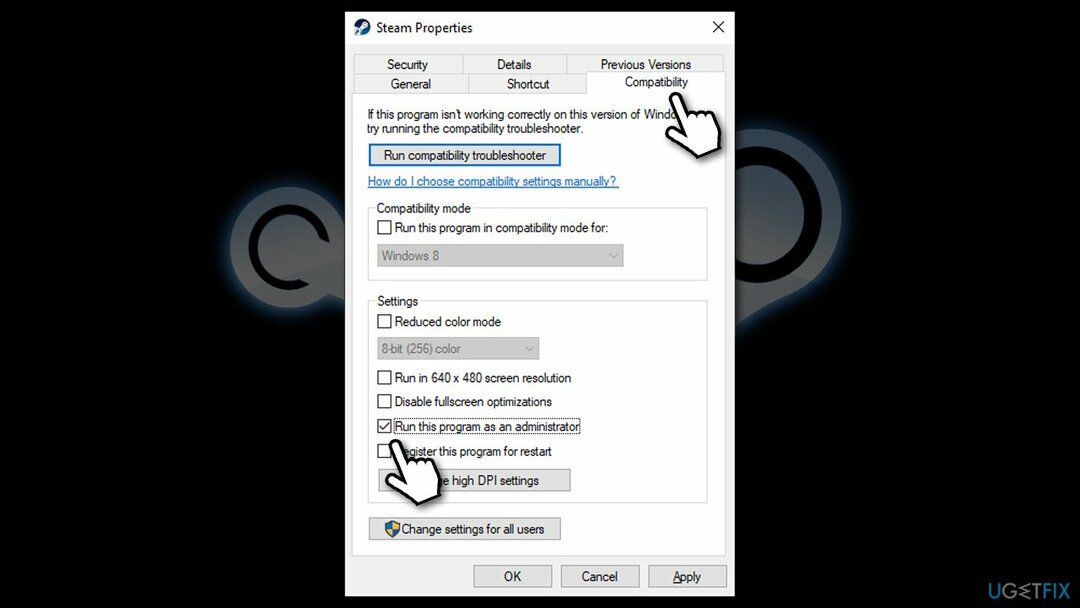
תיקון 2. בדוק את הגדרות הסינון שלך בספרייה
כדי לתקן מערכת פגומה, עליך לרכוש את הגרסה המורשית של תמונה מחדש תמונה מחדש.
אם המשחקים שלך מסוננים לפי האם הם מותקנים או לא, Steam אכן מוודא שהמסננים האלה גלויים עבורך (מוצג בכחול). עם זאת, יש כפתור הצג מוכן למשחק שיכולת ללחוץ בטעות:
- לִפְתוֹחַ קִיטוֹר ולך אל שלך סִפְרִיָה
- בצד שמאל, מעל מסננים, ודא כי הצג מוכן לשחק משחקים אפשרות היא לא מסומן.
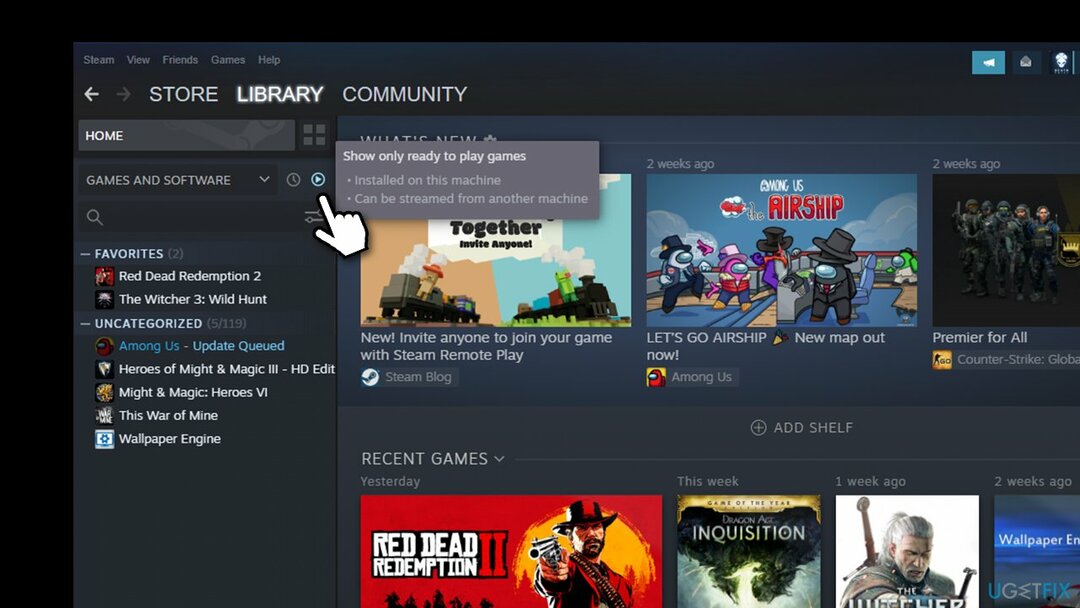
תיקון 3. ודא שיש לך את רישיון המשחק
כדי לתקן מערכת פגומה, עליך לרכוש את הגרסה המורשית של תמונה מחדש תמונה מחדש.
במקרים מסוימים, ייתכן שהעסקה שלך לא תצא לפועל והרישיון שלך לשחק במשחק יהיה חסר. לכן, תחילה עליך לוודא שבהחלט רכשת את המשחק מלכתחילה. כדי לעשות זאת, אתה יכול להשתמש בסרגל החיפוש של Steam ולחפש את הכותרת. אם שילמת על המשחק, לא אמורה להיות אפשרות לקנות אותו יותר.
אם אתה רואה שהרישיון חסר, אז אתה פשוט צריך לבצע את פעולת התשלום פעם נוספת. לפני שתעשה זאת, עליך להפעיל מחדש את המחשב. אל דאגה, לא תחויב פעם שנייה על כך.
תיקון 4. בטל הסתרת המשחק מהספרייה
כדי לתקן מערכת פגומה, עליך לרכוש את הגרסה המורשית של תמונה מחדש תמונה מחדש.
אם הסתרת בטעות משחק מסיבה כלשהי, יש דרך קלה לשחזר אותו דרך הלקוח:
- פתח את Steam
- בפינה השמאלית העליונה של החלון, בחר תצוגה > משחקים נסתרים
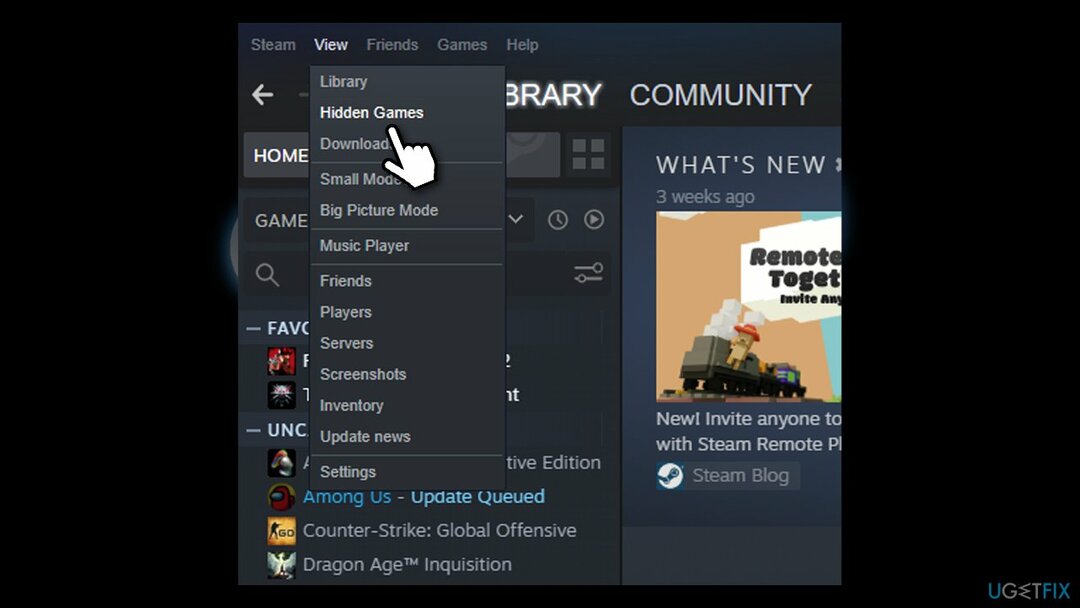
- כל המשחקים המוסתרים צריכים להיות מוצגים שוב.
תיקון 5. תקן את נתיב ההתקנה (המשחק לא מופיע כמותקן)
כדי לתקן מערכת פגומה, עליך לרכוש את הגרסה המורשית של תמונה מחדש תמונה מחדש.
אם משחק הותקן בעבר ועבד כשורה אך כעת הוא מבקש ממך להתקין אותו שוב, בצע את הפעולות הבאות:
- לך ל Steam > הגדרות
- בחר הורדות קטע משמאל
- לחץ על ספריית Steam תיקיות
- כאן, בחר הוסף תיקיית ספרייה
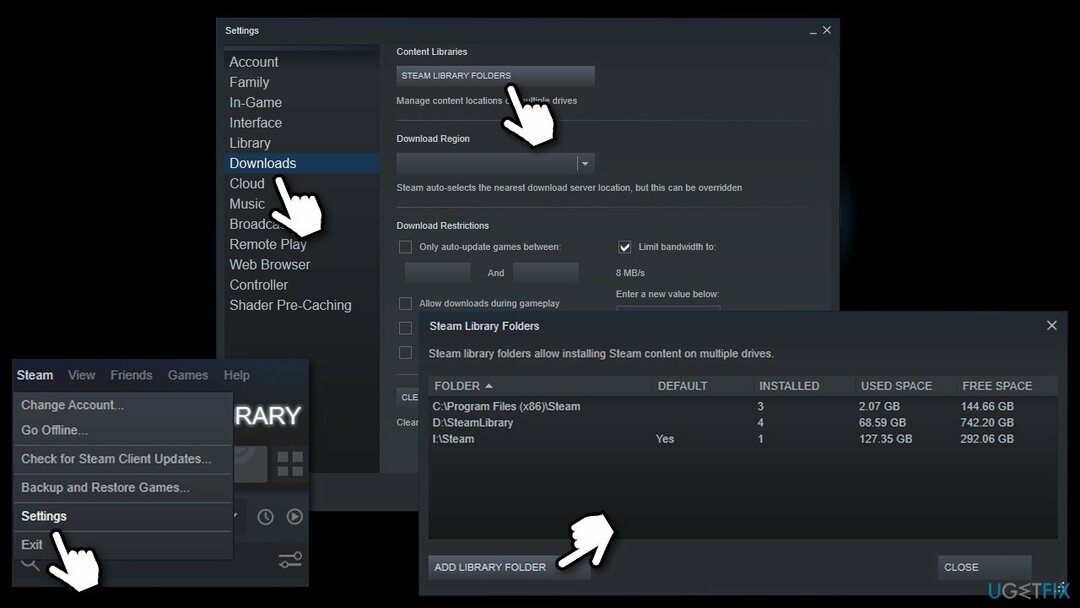
- בחר את המיקום שבו התקנת בעבר את המשחק
- עכשיו תחזור ל סִפְרִיָה, בחר את המשחק בצד שמאל ולחץ להתקין לַחְצָן
- מיקום ההתקנה שלך נבחר כברירת מחדל
- הקלק על ה תפריט נפתח ובחר את תיקיית הספרייה שזה עתה הוספת
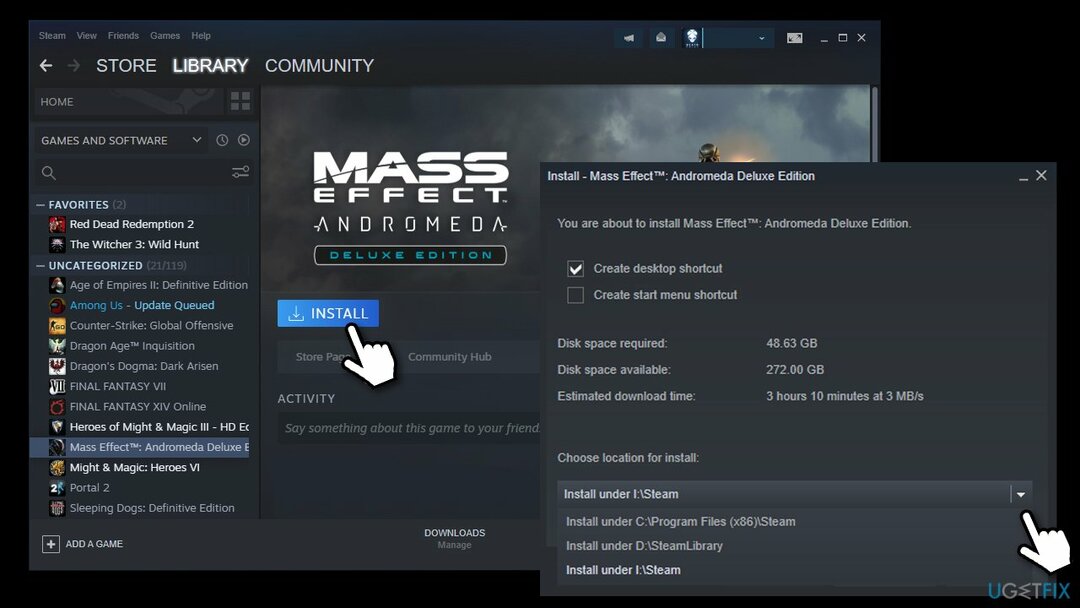
- המשחק אמור להופיע כמותקן שוב.
תיקון 6. אפס את חיבור האינטרנט שלך
כדי לתקן מערכת פגומה, עליך לרכוש את הגרסה המורשית של תמונה מחדש תמונה מחדש.
נסה לאפס את חיבור האינטרנט שלך באופן הבא:
- סוּג cmd בחיפוש Windows
- לחץ לחיצה ימנית על שורת פקודה תוצאה ובחירה הפעל כמנהל
- הדבק את הפקודות הבאות, הקשה על להיכנס אחרי כל אחד מהם:
ipconfig /flushdns
ipconfig /registerdns
ipconfig /release
ipconfig /renew
איפוס netsh winsock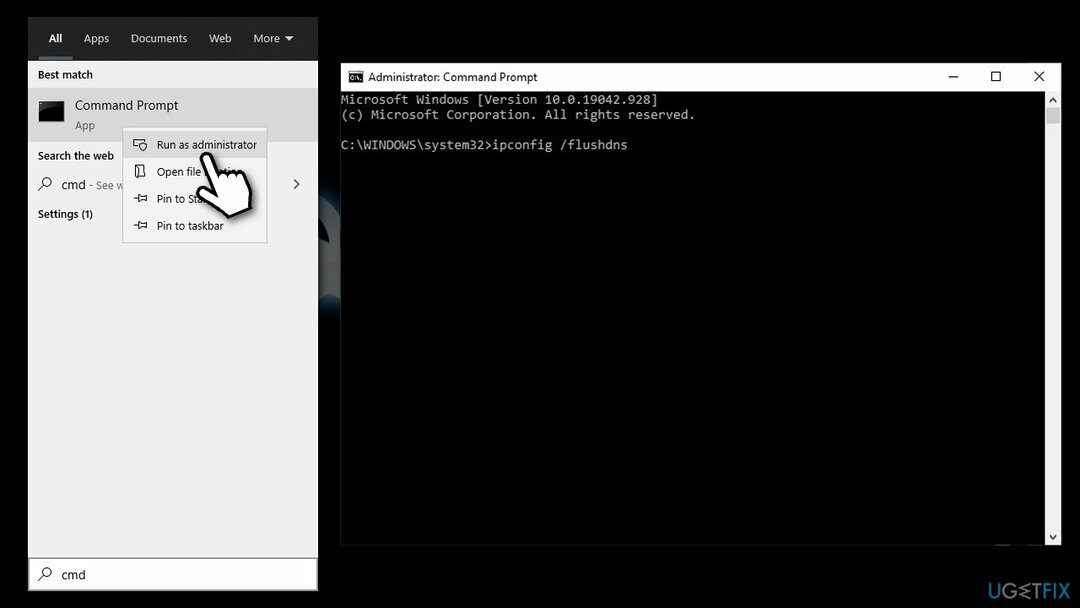
תקן את השגיאות שלך באופן אוטומטי
צוות ugetfix.com מנסה לעשות כמיטב יכולתו כדי לעזור למשתמשים למצוא את הפתרונות הטובים ביותר לביטול השגיאות שלהם. אם אינך רוצה להיאבק בטכניקות תיקון ידניות, אנא השתמש בתוכנה האוטומטית. כל המוצרים המומלצים נבדקו ואושרו על ידי אנשי המקצוע שלנו. הכלים שבהם אתה יכול להשתמש כדי לתקן את השגיאה שלך מפורטים להלן:
הַצָעָה
לעשות את זה עכשיו!
הורד תיקוןאושר
להבטיח
לעשות את זה עכשיו!
הורד תיקוןאושר
להבטיח
אם לא הצלחת לתקן את השגיאה שלך באמצעות Reimage, פנה לצוות התמיכה שלנו לקבלת עזרה. אנא, הודע לנו את כל הפרטים שאתה חושב שאנחנו צריכים לדעת על הבעיה שלך.
תהליך תיקון פטנט זה משתמש במסד נתונים של 25 מיליון רכיבים שיכולים להחליף כל קובץ פגום או חסר במחשב של המשתמש.
כדי לתקן מערכת פגומה, עליך לרכוש את הגרסה המורשית של תמונה מחדש כלי להסרת תוכנות זדוניות.

VPN הוא חיוני כשזה מגיע פרטיות המשתמש. עוקבים מקוונים כגון עוגיות יכולים לשמש לא רק פלטפורמות מדיה חברתית ואתרים אחרים, אלא גם ספק שירותי האינטרנט שלך והממשלה. גם אם תחיל את ההגדרות המאובטחות ביותר דרך דפדפן האינטרנט שלך, עדיין ניתן לעקוב אחריך באמצעות אפליקציות שמחוברות לאינטרנט. חוץ מזה, דפדפנים ממוקדי פרטיות כמו Tor is אינם בחירה אופטימלית בגלל ירידה במהירויות החיבור. הפתרון הטוב ביותר לפרטיות האולטימטיבית שלך הוא גישה פרטית לאינטרנט - היה אנונימי ומאובטח באינטרנט.
תוכנת שחזור נתונים היא אחת האפשרויות שיכולות לעזור לך לשחזר את הקבצים שלך. ברגע שאתה מוחק קובץ, הוא לא נעלם באוויר - הוא נשאר במערכת שלך כל עוד לא נכתבים עליו נתונים חדשים. Data Recovery Pro היא תוכנת שחזור המחפשת עותקי עבודה של קבצים שנמחקו בתוך הכונן הקשיח שלך. על ידי שימוש בכלי, תוכל למנוע אובדן של מסמכים יקרי ערך, עבודות בית ספר, תמונות אישיות וקבצים חיוניים אחרים.